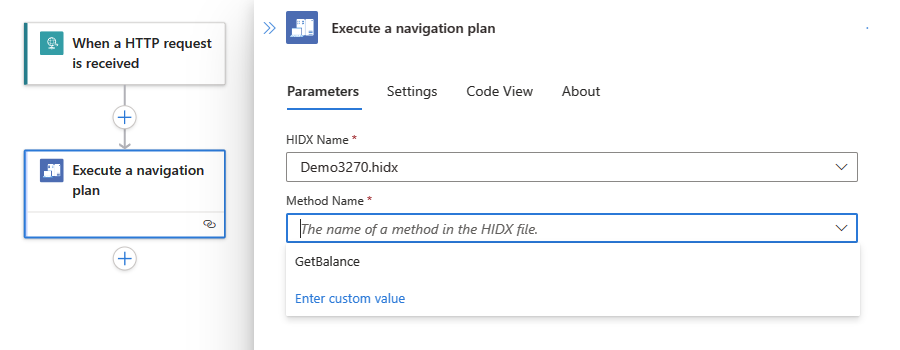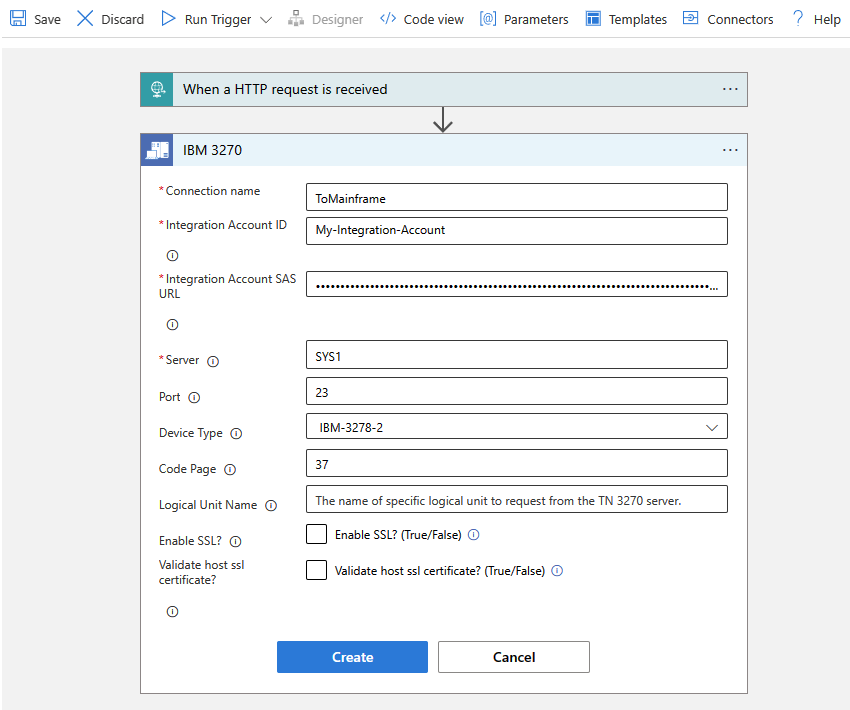Mengintegrasikan aplikasi berbasis layar 3270 di mainframe IBM dengan Azure menggunakan Azure Logic Apps dan konektor IBM 3270
Berlaku untuk: Azure Logic Apps (Konsumsi + Standar)
Untuk mengakses dan menjalankan aplikasi mainframe IBM, yang biasanya Anda jalankan dengan menavigasi melalui 3270 layar emulator, dari alur kerja Konsumsi dan Standar di Azure Logic Apps, Anda dapat menggunakan konektor IBM 3270 . Dengan demikian, Anda dapat mengintegrasikan aplikasi mainframe IBM dengan Azure, Microsoft, serta aplikasi, layanan, dan sistem lainnya dengan membuat alur kerja otomatis menggunakan Azure Logic Apps. Konektor berkomunikasi dengan mainframe IBM dengan menggunakan protokol TN3270. Konektor IBM 3270 tersedia di semua wilayah Azure Logic Apps kecuali untuk Azure Government dan Microsoft Azure yang dioperasikan oleh 21Vianet.
Panduan cara penggunaan ini menjelaskan aspek-aspek berikut tentang konektor IBM 3270 :
Mengapa menggunakan konektor IBM 3270 di Azure Logic Apps
Bagaimana konektor IBM 3270 menjalankan aplikasi berbasis layar 3270
Prasyarat dan penyiapan untuk menggunakan konektor IBM 3270
Langkah-langkah untuk menambahkan tindakan konektor IBM 3270 ke alur kerja Anda
Mengapa menggunakan konektor ini?
Untuk mengakses aplikasi di mainframe IBM, Anda biasanya menggunakan emulator terminal 3270, yang sering disebut "layar hijau". Metode ini adalah cara yang teruji waktu tetapi memiliki batasan. Meskipun Host Integration Server (HIS) membantu Anda bekerja langsung dengan aplikasi ini, terkadang Anda tidak dapat memisahkan layar dan logika bisnis. Atau, mungkin Anda tidak lagi memiliki informasi tentang cara kerja aplikasi host.
Untuk memperluas skenario ini, konektor IBM 3270 di Azure Logic Apps berfungsi dengan Alat Desain 3270, yang Anda gunakan untuk merekam, atau "menangkap", layar host yang digunakan untuk tugas tertentu, menentukan alur navigasi untuk tugas tersebut melalui aplikasi mainframe Anda, dan menentukan metode dengan parameter input dan output untuk tugas tersebut. Alat desain mengonversi informasi tersebut menjadi metadata yang digunakan konektor 3270 saat menjalankan tindakan di alur kerja Anda.
Setelah Anda membuat file metadata dari Alat Desain 3270, Anda menambahkan file tersebut sebagai artefak peta baik ke sumber daya aplikasi logika Standar Anda atau ke akun integrasi tertaut Anda untuk aplikasi logika Konsumsi di Azure Logic Apps. Dengan demikian, alur kerja Anda dapat mengakses metadata aplikasi saat Anda menambahkan tindakan konektor IBM 3270 . Konektor membaca file metadata dari sumber daya aplikasi logika Anda (Standar) atau akun integrasi Anda (Konsumsi), menangani navigasi melalui layar 3270, dan secara dinamis menyajikan parameter untuk digunakan dengan konektor 3270 di alur kerja Anda. Anda kemudian dapat memberikan data ke aplikasi host, dan konektor mengembalikan hasilnya ke alur kerja Anda. Akibatnya, Anda dapat mengintegrasikan aplikasi warisan Anda dengan Azure, Microsoft, dan aplikasi, layanan, dan sistem lain yang didukung Azure Logic Apps.
referensi teknis Koneksi or
Konektor IBM 3270 memiliki versi yang berbeda, berdasarkan jenis aplikasi logika dan lingkungan host.
| Aplikasi logika | Lingkungan | versi Koneksi ion |
|---|---|---|
| Consumption | Azure Logic Apps multi-penyewa | Konektor terkelola, yang muncul di perancang di bawah label Enterprise . Konektor ini hanya menyediakan satu tindakan dan tidak ada pemicu. Untuk informasi selengkapnya, lihat Referensi konektor terkelola IBM 3270. |
| Standard | Azure Logic Apps penyewa tunggal dan App Service Environment v3 (ASE v3 hanya dengan paket Windows) | Konektor terkelola, yang muncul di galeri konektor di bawah Bersama Runtime>, dan konektor berbasis penyedia layanan bawaan, yang muncul di galeri konektor di bawah Runtime>In-App. Versi bawaan berbeda dengan cara berikut: - - Konektor bawaan mengharuskan Anda mengunggah file HIDX ke sumber daya aplikasi logika Standar Anda, bukan akun integrasi. - Konektor bawaan dapat langsung terhubung ke server 3270 dan mengakses jaringan virtual Azure menggunakan string koneksi. - Versi bawaan mendukung autentikasi server dengan enkripsi TLS (SSL) untuk data saat transit, pengodean pesan untuk operasinya, dan integrasi jaringan virtual Azure. Untuk informasi selengkapnya, lihat dokumentasi berikut ini: - Referensi konektor terkelola IBM 3270 - Referensi konektor bawaan IBM 3270 |
Referensi konektor bawaan
Bagian berikut menjelaskan operasi untuk konektor IBM 3270, yang saat ini hanya menyertakan tindakan berikut:
Menjalankan rencana navigasi
| Parameter | Wajib | Tipe | Deskripsi |
|---|---|---|---|
| Nama HIDX | Ya | String | Memilih file HIDX 3270 yang ingin Anda gunakan. |
| Nama Metode | Ya | String | Memilih metode dalam file HIDX yang ingin Anda gunakan. |
| Parameter tingkat lanjut | Tidak | Bervariasi | Daftar ini muncul setelah Anda memilih metode sehingga Anda dapat menambahkan parameter lain untuk digunakan dengan metode yang dipilih. Parameter yang tersedia bervariasi berdasarkan file HIDX Anda dan metode yang Anda pilih. |
Operasi ini juga mencakup parameter tingkat lanjut, yang muncul setelah Anda memilih metode, untuk Anda pilih dan gunakan dengan metode yang dipilih. Parameter ini bervariasi berdasarkan file HIDX Anda dan metode yang Anda pilih.
Prasyarat
Akun dan langganan Azure. Jika Anda tidak memiliki langganan Azure, daftar akun Azure gratis.
Akses ke server TN3270 yang menghosting aplikasi berbasis layar 3270 Anda
File HOST Integration Designer XML (HIDX) yang menyediakan metadata yang diperlukan untuk konektor IBM 3270 untuk menjalankan aplikasi berbasis layar 3270 Anda.
Untuk membuat file HIDX ini, unduh dan instal Alat Desain 3270. Satu-satunya prasyarat adalah Microsoft .NET Framework 4.8.
Alat ini membantu Anda merekam layar, jalur navigasi, metode, dan parameter untuk tugas di aplikasi yang Anda tambahkan dan jalankan sebagai tindakan konektor 3270. Alat ini menghasilkan file HOST Integration Designer XML (HIDX) yang menyediakan metadata yang diperlukan agar konektor dapat menjalankan aplikasi berbasis layar 3270 Anda.
Setelah Anda mengunduh dan menginstal alat ini, ikuti langkah-langkah ini untuk terhubung dengan server host TN3270 Anda, rancang artefak metadata yang diperlukan, dan buat file HIDX.
Sumber daya dan alur kerja aplikasi logika Standar atau Konsumsi tempat Anda ingin menjalankan aplikasi berbasis layar 3270
Konektor IBM 3270 tidak memiliki pemicu, jadi gunakan pemicu apa pun untuk memulai alur kerja Anda, seperti pemicu Pengulangan atau Pemicu permintaan . Anda kemudian dapat menambahkan tindakan konektor 3270.
Akun integrasi, yang diperlukan berdasarkan versi konektor 3270 yang Anda gunakan dan merupakan sumber daya Azure tempat Anda dapat menyimpan artefak B2B secara terpusat seperti mitra dagang, perjanjian, peta, skema, dan sertifikat untuk digunakan dengan tindakan alur kerja tertentu.
Alur kerja Deskripsi Standard - 3270 konektor bawaan: Unggah file HIDX ke sumber daya aplikasi logika Standar.
- Konektor terkelola 3270: Unggah file HIDX ke sumber daya aplikasi logika Standar atau akun integrasi tertaut Anda.Consumption Konektor terkelola 3270: Unggah file HIDX ke akun integrasi tertaut Anda. Untuk informasi selengkapnya, lihat Mengunggah file HIDX.
Mengunggah file HIDX
Agar alur kerja Anda menggunakan file HIDX, ikuti langkah-langkah berikut:
Buka folder tempat Anda menyimpan file HIDX, dan salin file.
Di portal Azure, pilih langkah-langkah berikut, berdasarkan versi konektor:
Konektor bawaan 3270: Unggah file HIDX Anda ke sumber daya aplikasi logika Standar Anda.
3279 konektor terkelola:
Unggah file HIDX Anda ke akun integrasi tertaut. Pastikan Anda memilih HIDX sebagai jenis Peta.
Unggah file HIDX Anda ke sumber daya aplikasi logika Standar Anda.
Sekarang, tambahkan tindakan IBM 3270 ke alur kerja Anda.
Kemudian dalam panduan ini, saat Anda menambahkan tindakan konektor IBM 3270 ke alur kerja Anda untuk pertama kalinya, Anda diminta untuk membuat koneksi antara alur kerja Anda dan sistem mainframe. Setelah membuat koneksi, Anda dapat memilih file HIDX yang ditambahkan sebelumnya, metode yang akan dijalankan, dan parameter yang akan digunakan.
Menambahkan tindakan IBM 3270
Alur kerja aplikasi logika Standar dapat menggunakan konektor terkelola IBM 3270 dan konektor bawaan IBM 3270. Namun, alur kerja aplikasi logika Konsumsi hanya dapat menggunakan konektor terkelola IBM 3270. Setiap versi memiliki tindakan yang berbeda. Berdasarkan apakah Anda memiliki alur kerja aplikasi logika Konsumsi atau Standar, ikuti langkah-langkah yang sesuai:
Di portal Azure, buka sumber daya dan alur kerja aplikasi logika Standar tempat Anda sudah menambahkan pemicu.
Jika Anda belum menambahkan pemicu, ikuti langkah-langkah umum ini untuk menambahkan pemicu yang Anda inginkan ke alur kerja Anda.
Contoh ini berlanjut dengan pemicu Permintaan bernama Saat permintaan HTTP diterima.
Saat kotak informasi koneksi muncul, berikan nilai parameter yang diperlukan berikut:
Properti Wajib Nilai Deskripsi Nama Koneksi Ya <nama-koneksi> Nama untuk koneksi Anda Halaman Kode Tidak <code-page> Nomor halaman kode untuk host yang digunakan untuk mengonversi teks. Jika dibiarkan kosong, konektor akan menggunakan 37sebagai nilai default.Jenis Perangkat Tidak <IBM-terminal-model> Nama model atau nomor untuk diemulasikan oleh terminal IBM. Jika dibiarkan kosong, konektor akan menggunakan nilai default. Layar Pengecualian Log Tidak Benar atau salah Catat layar host jika terjadi kesalahan selama navigasi layar. Nama Unit Logika Tidak <logical-unit-name> Nama unit logika tertentu untuk meminta dari host Nomor Port Tidak <TN3270-server-port> Port yang digunakan oleh server TN3270 Anda. Jika dibiarkan kosong, konektor akan menggunakan 23sebagai nilai default.Server Ya <TN3270-server-name> Nama server untuk layanan TN3270 Anda Timeout Tidak <batas waktu detik> Durasi batas waktu dalam detik saat menunggu layar Gunakan TLS Tidak Aktif atau nonaktif Mengaktifkan atau menonaktifkan enkripsi TLS. Memvalidasi Sertifikat Server TN3270 Tidak Aktif atau nonaktif Mengaktifkan atau menonaktifkan validasi untuk sertifikat server. Contohnya:
Setelah selesai, pilih Buat Baru.
Saat kotak informasi tindakan muncul, berikan nilai parameter yang diperlukan:
Properti Wajib Nilai Deskripsi Nama HIDX Ya <HIDX-file-name> Memilih file HIDX 3270 yang ingin Anda gunakan. Nama Metode Ya <method-name> Memilih metode dalam file HIDX yang ingin Anda gunakan. Setelah memilih metode, daftar Tambahkan parameter baru akan muncul sehingga Anda dapat memilih parameter untuk digunakan dengan metode tersebut. Parameter tingkat lanjut Tidak Bervariasi Daftar ini muncul setelah Anda memilih metode sehingga Anda dapat menambahkan parameter lain untuk digunakan dengan metode yang dipilih. Parameter yang tersedia bervariasi berdasarkan file HIDX Anda dan metode yang Anda pilih. Contohnya:
Pilih file HIDX
Pilih metode
Pilih parameter
Setelah selesai, simpan alur kerja. Pada toolbar desainer, pilih Simpan.
Menguji alur kerja
Untuk menjalankan alur kerja Anda, pada perancang, pilih menu alur kerja, pilih Gambaran Umum. Pada toolbar Gambaran Umum, pilih Jalankan Jalankan>.
Setelah alur kerja Anda selesai berjalan, riwayat eksekusi alur kerja Anda muncul. Langkah-langkah berhasil memperlihatkan tanda centang, sementara langkah-langkah yang tidak berhasil menunjukkan tanda seru (!).
Untuk meninjau input dan output untuk setiap langkah, perluas langkah tersebut.
Untuk meninjau output, pilih Lihat output mentah.
Untuk meninjau input dan output untuk setiap langkah, perluas langkah tersebut.
Untuk meninjau output, pilih Lihat output mentah.
Langkah berikutnya
- Memantau status eksekusi alur kerja, meninjau pemicu dan riwayat eksekusi alur kerja, dan menyiapkan pemberitahuan di Azure Logic Apps
- Menampilkan metrik untuk kesehatan dan performa alur kerja di Azure Logic Apps
- Memantau dan mengumpulkan data diagnostik untuk alur kerja di Azure Logic Apps
- Mengaktifkan dan melihat telemetri yang disempurnakan di Application Insights untuk alur kerja Standar di Azure Logic Apps